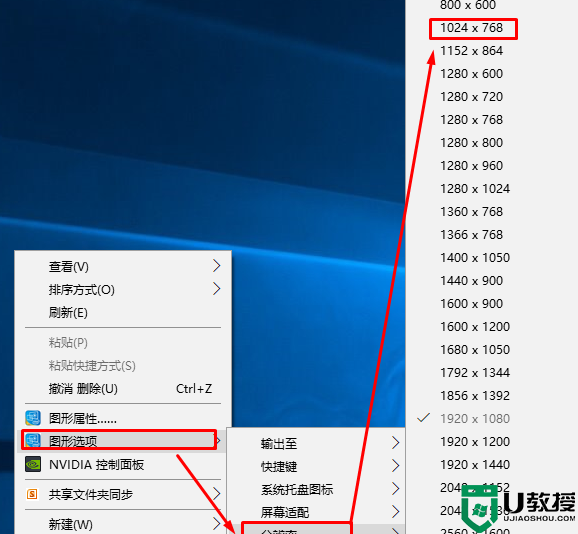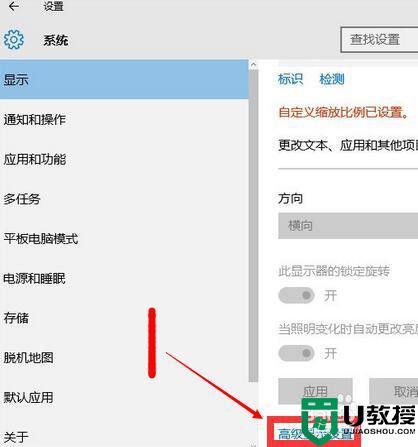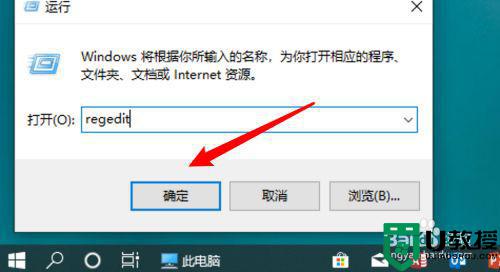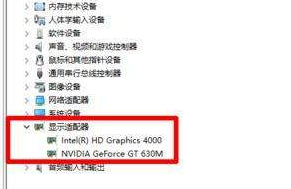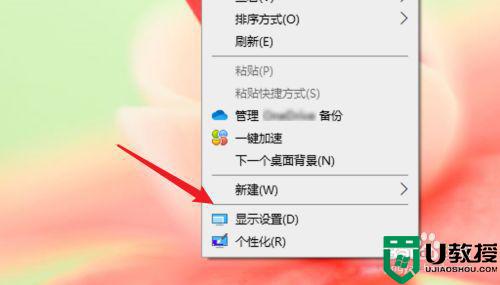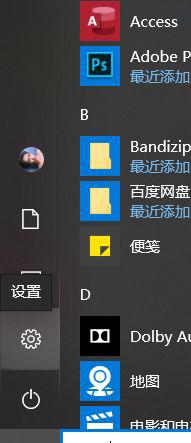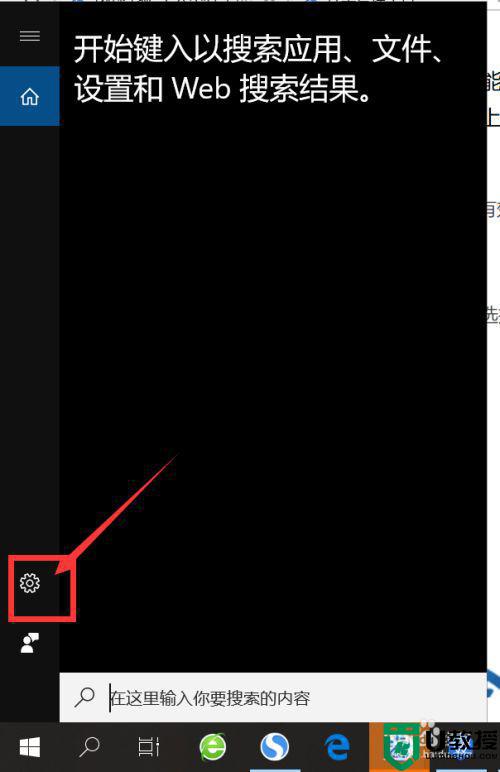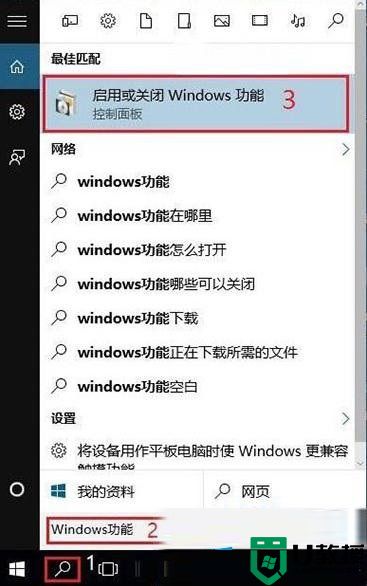穿越火线w10不能全屏怎么调整 win10玩穿越火线不能全屏如何设置
时间:2021-08-25作者:xinxin
穿越火线一款第一人称的射击游戏,对于大部分有些玩家来说已经是非常熟悉的一款经典游戏了,不过最近有用户在自己的win10电脑中玩穿越火线时却总是不能全屏显示,这让许多用户很是无奈,那么穿越火线w10不能全屏怎么调整呢?这里小编就来告诉大家win10玩穿越火线不能全屏设置方法。
推荐下载:win10深度技术破解版
具体方法:
1、点击Windows图标,右击开始找到运行,或者快捷键win+R调出运行。
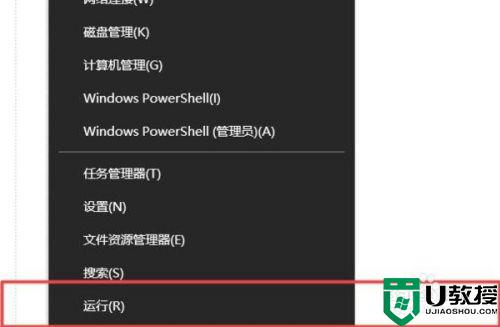
2、在运行窗口中,输入命令regedit,然后点击确定。
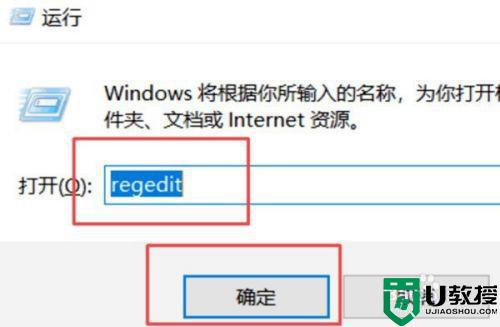
3、接着在注册表编辑器窗口中,定位到HKEY_LOCAL_MACHINESYSTEMCurrentControlSetControlGraphicsDriversConfigurationHKC19000000000000100。
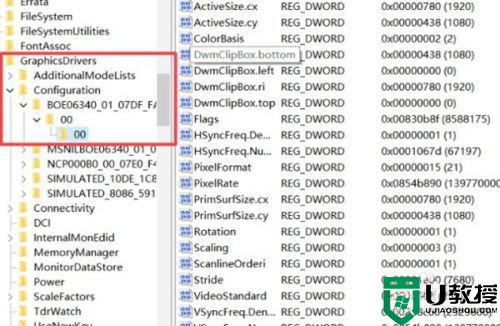
4、在右侧窗口中找到Scaling,鼠标双击或单击右键。
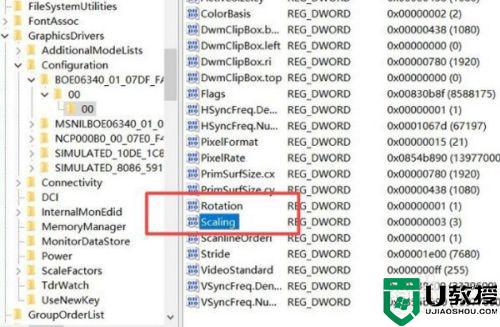
5、在跳转出的页面中进行修改,把原来的数值数据4修改为3,然后点击确定。
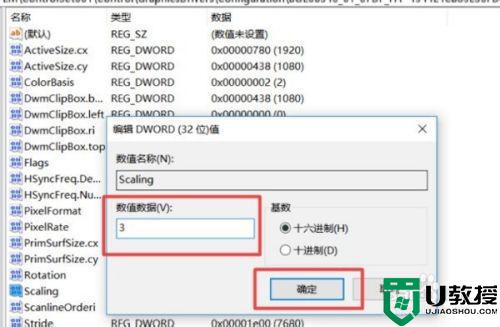
6、改好之后,游戏虽然全屏了。但是会发现在游戏的时候,不能鼠标用换背包了。鼠标也不能退出当局游戏,只能按键位。

7、这是因为分辨率的问题,cf不支持1920x1080。只需要在游戏设置里把分辨率调成1024x768,游戏就可以运行了。

以上就是关于win10玩穿越火线不能全屏设置方法了,有需要的用户就可以根据小编的步骤进行操作了,希望能够对大家有所帮助。